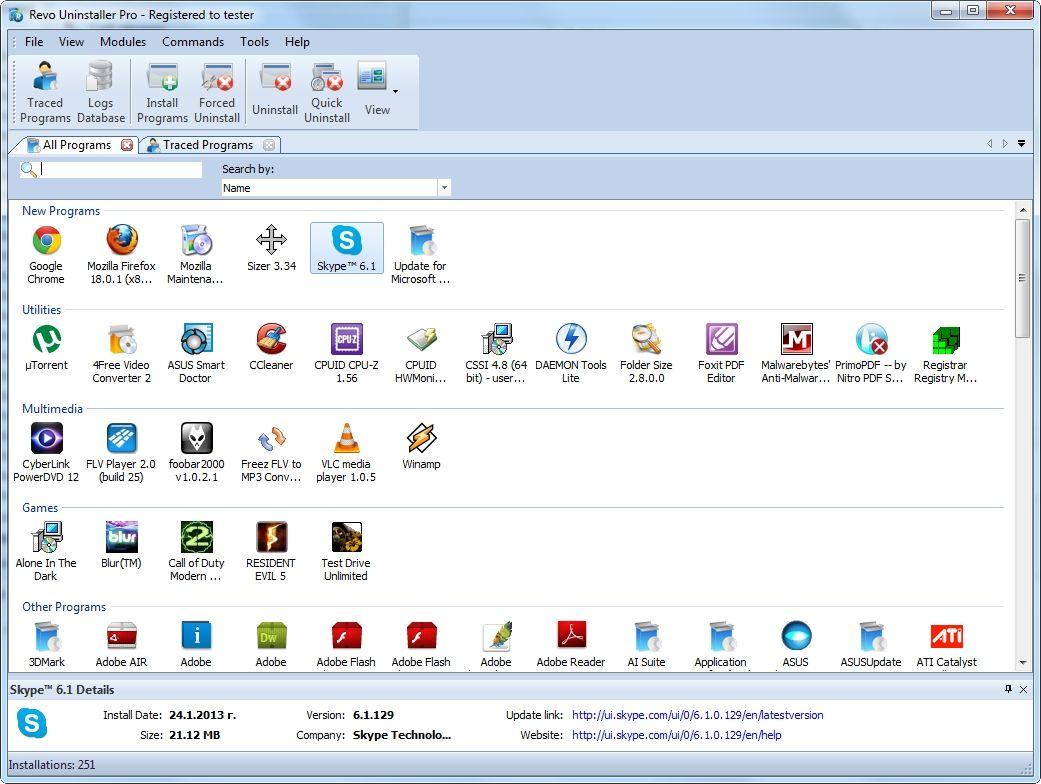Vediamo insieme ogni singolo passaggio su come forzare la disinstallazione di un programma dal PC Windows grazie ad un apposito software!

Dopo aver di recente proposto l’interessante tutorial su come trovare e cancellare i file duplicati su Windows 10, oggi solo per voi abbiamo deciso di proporvi un post dove vi spieghiamo dettagliatamente come forzare la disinstallazione di un programma dal PC Windows.
Spesso e volentieri per un motivo o l’altro può succedere di imbattersi in software che per essere eliminati definitivamente dal PC bisogna veramente sudare. Il più delle volte perché inspiegabilmente non appare nell’elenco dei programmi installati sul computer oppure perché non possiede alcun eseguibile per avviarne la disinstallazione.
Per rimuovere forzatamente un software bisogna anche individuare e rimuovere tutti i file, cartelle e varie chiavi di registro da esso creare in automatico dalla piattaforma operativa Microsoft, anche in questo caso serviranno programmai adatti a tutto ciò, e qui noi personalmente abbiamo optato quello che per noi sono è considerato uno dei migliori in circolazione con la propria versione gratis, ovvero: Revo Uninstaller.
Vediamo quindi come funziona una disinstallazione forzata di un software grazie a Revo Uninstaller.

- Prima di tutto avviate il programma in questione, nella lista dei software trovate e di conseguenza selezionate quello di vostro interesse, tappate sul tasto disinstalla e selezionate e fate partire il metodo di dinstallazione avanzata;
- Ora il software problematico dovrebbe in automatico visualizzare una piccola finestra di diagolo che comunque sia non consente di effettuare alcuna disinstallazione; proseguendo chiudere la finestra di dialogo del programma in questione e tornati a Revo Uninstaller tappate sul tasto avanti per avviare definitivamente la scansione dopo disinstallazione; parliamo di un processo che analizzerà fino in fondo tutto il sistema cosi da trovare e mostrarvi tutte quante le voci di registro di sistema create dal software;
- Proseguendo tappate sul tasto seleziona tutti per scegliere tutte le voci di registro trovate e confermate tappando sul tasto cancella per eliminare una volta per tutte dal sistema. Successivamente fate un tap sul tasto avanti per avviare ora la ricerca di probabile file o cartelle del software rimaste in memoria sul computer;
- In conclusione, selezionate tutti i file e cartelle trovati e tappate sul tasto cancella per rimuoverli dal PC. Avete concluso. Siete riusciti a disinstallare forzatamente il programma in questione.
Potete scaricare Revo Uninstaller Freeware a questo indirizzo ricordandovi che risulta essere compatibile con i seguenti sistemi operativi di Microsoft:XP, Vista, 7, 8 e 8.1.
Per qualunque problema non esitate a scriverci qui sotto dove è presente l’apposito box dei commenti. Alla prossima!